目次
Nexus7(2013) LTEモデルのスペック
Nexus7(2013) LTEモデルのスペックは、以下のまとめを参照してください。新型Nexus7(2013)と現行Nexus7(2012)の新旧スペック比較まとめ。
Nexus7(2013) Wi-Fiモデルのレビューは、新型Nexus7(2013)購入レビュー。を参照してください。
Nexus7(2013) LTEモデルの開封と同梱物など
Nexus7(2013) LTEモデルは、ASUS Shopから定価の39,800円で購入しました。なおAmazon.co.jpであれば、定価よりも安く購入したりAmazonポイントを使うこともできます。
Google Nexus 7 (2013) TABLET/ブラック(Android/7inch/APQ8064/2G/32G/BT4/LTE) ME571-LTE

販売はシネックスインフォテックとなっていますね。
Nexus 4 日本版も販売しているのもシネックスインフォテックです。
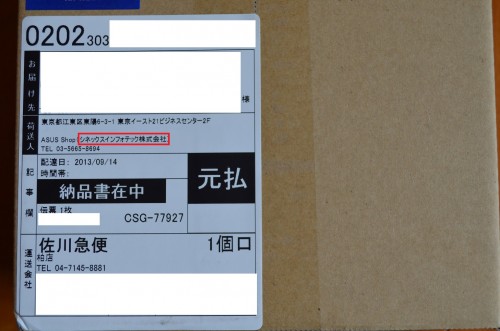
早速開封です。エアクッションで守られています。

本体はビニールの袋に入っています。

日本版はASUSコールセンターの案内シールが貼られています。

箱の表。Nexus7(2013) Wi-Fiモデルと全く同じです。

箱の裏。Wi-Fiアイコンの隣に3Gのアンテナピクトアイコンが刻印されています。

開封です。これもWi-Fiモデルと同じです。

同梱物。日本語の保証書があります。また、SIMトレイを取り出すためのツールとリサイクルシールがあります。

Nexus7(2013) LTEモデルのSIMトレイ取り出しツールは、Nexus 4のものより長いです。

ASUS Japanは、Nexus7(2013) LTEモデルを無料で回収してくれます。日本での販売価格が米Google Playの価格よりも高いのは、このあたりも関係しているのでしょうか。
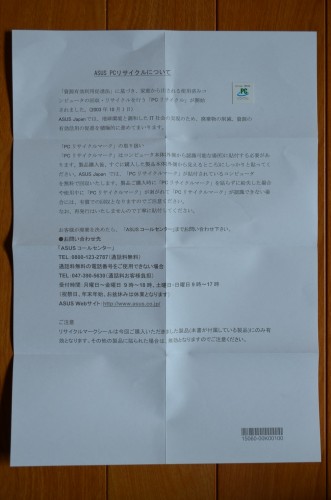
Nexus7(2013) LTEモデルの外観
外観はNexus7(2013)のWi-Fiモデルとほぼ同じですが、LTEモデルにはSIMを入れるためのSIMトレイがあります。
SIMトレイの場所は電源ボタンやボリュームボタンがある右側面の下部です。

SIMトレイ取り出しツールを使ってSIMトレイにSIMを入れます。ツールをけっこう強めに押し込まないと、SIMトレイが取り出せません。

SIMトレイにはこの向きでSIMを入れます。

起動します。アンテナが立っています。

電波状態も良好です。

アプリ一覧です。Googleアプリのみのシンプルな構成ですね。
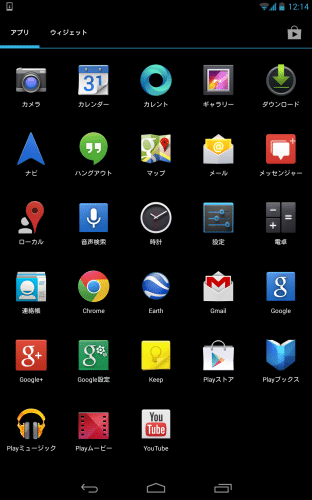
起動直後のビルド番号はJSR78Dです。
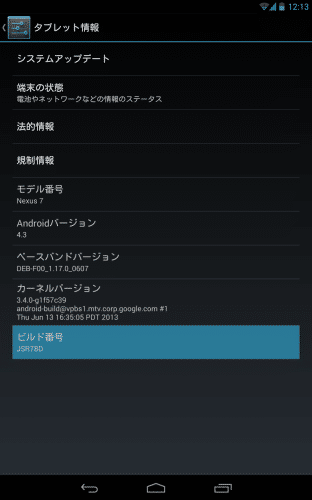
技適マークを確認します。設定>タブレット情報>規制情報をタップします。
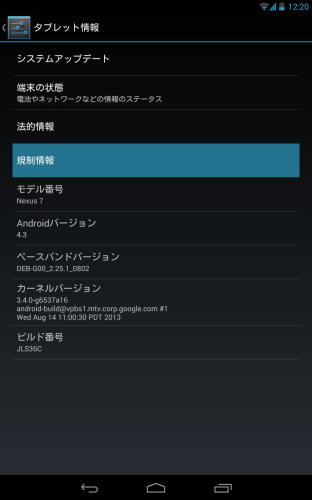
技適マークが表示されます。なお、Nexus7(2013) LTEモデルの裏面下部にも技適マークが刻印されています。
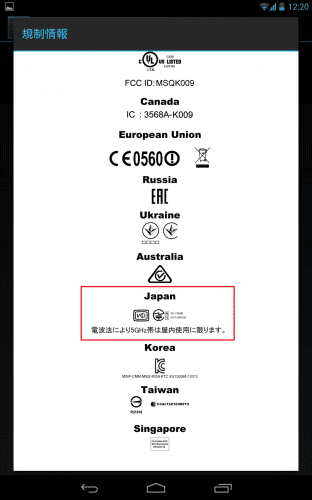
端末の状態です。とりあえずdocomoの定額データプランのSIMを挿しているので、ネットワークがNTT DOCOMOになっています。
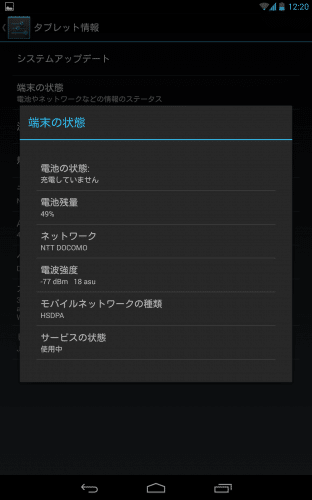
LTEを掴むと、モバイルネットワークの種類がLTEになります。
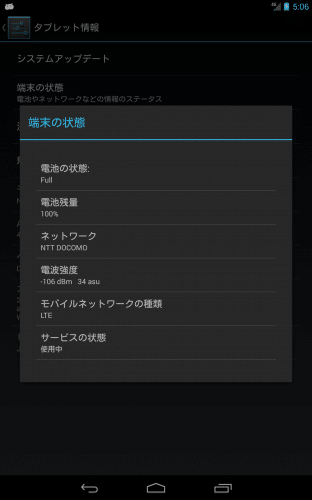
APNを見てみます。MVNOのIIJmioやbmobileのAPNがデフォルトで入っています。
なお、これらのAPNはAndroid 4.3から追加されました。Nexus 4のストックROMやParanoidAndroidなどのカスタムROMにも入っています。
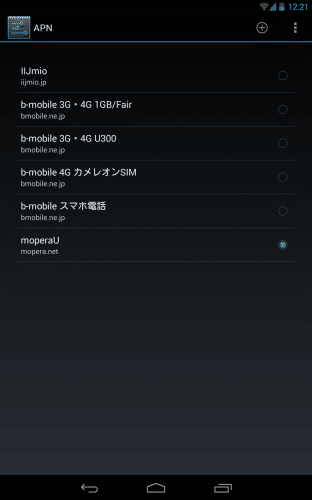
しばらくすると、システムアップデートが降ってきます。
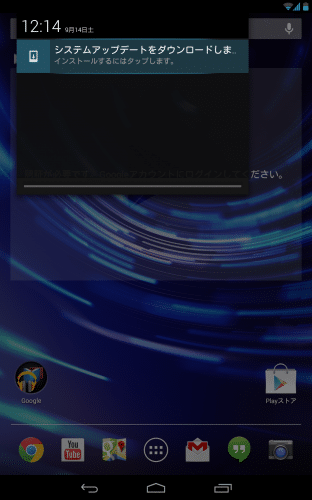
50MBほどあります。早めにアップデートしましょう。
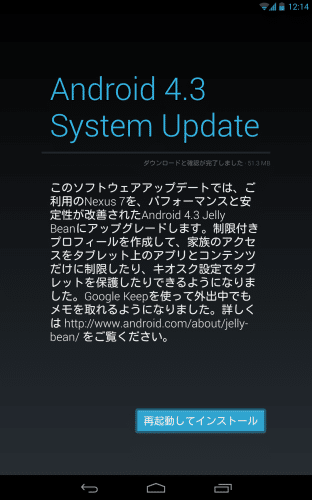
アップデートには少し時間がかかります。
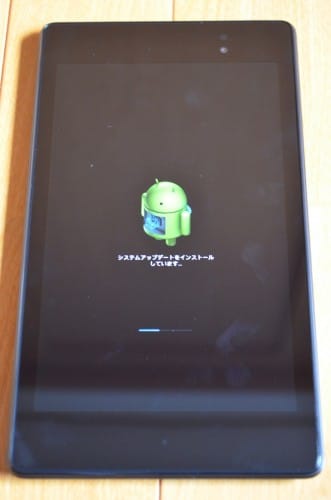

アップデート後のビルド番号はJLS36Cになります。
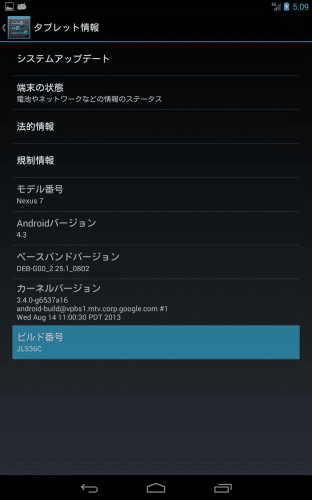
Nexus7(2012)との比較などは、新型Nexus7(2013)購入レビュー。を参照してください。
重さはLTEモデルのほうが若干重いですが、持ってみても違いは全く分かりません。
ドコモメール(@docomo.ne.jp)を使う
私は、Nexus7(2013) LTEモデルでドコモメールを使って@docomo.ne.jpのアドレスを使っています。手順はNexus5やNexus7などSIMフリー端末でドコモメールをIMAPを利用して送受信するための設定方法。を参照してください。
2014/1/26追記
Nexus7(2013) LTEモデルで、ドコモ純正のドコモメールアプリを使って確実にプッシュでリアルタイム受信できるようにしました。手順などの詳細はNexus5やNexus7などのSIMフリー端末でドコモメールアプリのapkをインストールしてプッシュ受信させる方法。を参照してください。
2015/1/21追記
ドコモ純正のドコモメールアプリは動作が不安定なので、今はmyMailを使っています。myMailは動作も軽快でメールを確実にプッシュ受信してくれるので安心して使えます。myMailの使い方や設定方法など詳細はmyMailの使い方とドコモメール設定方法まとめ。SIMフリー端末でドコモメールをプッシュで安定してリアルタイム受信できる、メールクライアントアプリの決定版。を参照してください。
テザリングがデフォルトで対応
Nexus7(2013) LTEモデルは、テザリングがデフォルトで対応しています。Nexus7(2012)はテザリング機能が消されていたので、あると便利です。
詳しくは新型Nexus7(2013) LTEモデルのWi-Fiテザリング/USBテザリング機能を試してみた。を参照してください。
また、docomoのMVNOのSIMでもテザリングが可能です。
詳しくは新型Nexus7(2013) LTEモデル+MVNOのIIJmio SIMでテザリングを試す。を参照してください。
FOMAプラスエリアは非対応
Nexus7(2013) LTEモデルはFOMAプラスエリア非対応でした。詳しくは新型Nexus7(2013) LTEモデルがプラスエリアを掴むか試してみた。を参照してください。
FOMAプラスエリアに対応させる
上記の通り、Nexus7(2013) LTE SIMフリーモデルはスペック上FOMAプラスエリアの周波数帯である800MHz帯に対応していません。ただIIJmioはdocomoのMVNOなので、FOMAプラスエリア対応機種に挿せば800MHz帯の場所でも通信することができます。
プラスエリアを掴むか掴まないかで、特に地方ではカバーできるエリアがかなり違ってきます。
そこで、Nexus7(2013) LTE SIMフリーモデルをFOMAプラスエリアに対応させました。
詳しくはFOMAプラスエリア非対応の新型Nexus7(2013) LTEモデルをFOMAプラスエリアに対応させる方法。を参照してください。
IIJmioミニマムスタートプランで運用
Nexus7(2013) LTEモデルを、docomoのMVNO事業者であるIIJmioが提供する、月額945円のLTEデータプラン「ミニマムスタートプラン」で運用する事にしました。詳しくは、新型Nexus7(2013) LTEモデルをIIJmio ミニマムスタートプラン(月額980円)で格安運用。特徴まとめ。を参照してください。
Qiの無接点充電(ワイヤレス充電)対応
Nexus7(2013) LTEモデルは、Qiの無接点充電(ワイヤレス充電)に対応しています。私はPanasonicとGoogle純正、ASUS純正のワイヤレス充電器を試しました。
詳しくは以下の記事を参照してください。
Panasonic:新型Nexus7(2013)とPanasonicの無接点充電器でQi(ワイヤレス充電)を試してみた。
Google純正:Nexus Wireless Charger(Nexus 専用ワイヤレス充電器)購入レビュー(動画あり)。
ASUS純正:Nexus7(2013)用ASUS純正ワイヤレス充電スタンドPW100 購入レビュー。
Nexus7(2013) LTEモデルにカスタムROMを導入
Nexus7(2013) LTEモデルにカスタムROMを導入しました。カスタムROM導入は自己責任になりますが、標準ROMよりも動きがスムースになったりたくさんの機能を追加することができるので便利です。
詳しくは新型Nexus7(2013) LTEモデルのカスタムROMに関する記事を参照してください。
まとめ
これまでは、外出先でdocomo Wi-Fiが使えないときはスマートフォンののテザリングで新型Nexus7(2013)を使っていましたが、バッテリーの減りが気になっていました。
今後はLTEモデルを使うことでバッテリーを気にせず新型Nexus7(2013)を活用できるので、今までよりも登場する機会が増えそうです。
Nexus7(2013) LTE SIMフリーモデル購入レビューは以上です。
新型Nexus7(2013)の使い方に関する記事一覧
新型Nexus7(2013)の記事一覧
